Коль скоро скелет - это обычная иерархия из объектов, то вы можете объединять два скелета или, наоборот, разрывать скелет на части с помощью операций Edit=>Parent и Edit=>Unparent. Поэкспериментируйте самостоятельно и обратите внимание, как появляются и исчезают соединительные кости между суставами. Существуют также две альтернативные операции - Connect Joint и Disconnect Joint, позволяющие добавлять дополнительные соединительные кости или удалять их.
Удалить промежуточный сустав, не удаляя всей нижележащей цепочки, можно с помощью операции Skeleton=>Remove Joint.
Как видите, в построении скелетов нет ничего сложного, однако веселая жизнь начинается сразу после того, как скелет построен. Выясняется, что у каждой кости (то есть сустава) чрезвычайно богатый внутренний мир, то есть масса собственных атрибутов.
Вправление суставов. Кошмары с локальными осями. Автоматическая и ручная настройка ориентации.
Глазастые юные натуралисты, конечно, могут заметить, что во время построения скелета предпоследний построенный сустав мгновенно «проворачивается» в момент создания нового сустава. В этот момент происходит автоматическое ориентирование локальных вращательных осей предпоследнего устава, так как в параметрах инструмента JointTool такая опция включена по умолчанию. Разберем этот вопрос подробнее.
Откройте Option Box инструмента Joint Tool и установите Orientation=none.
Постройте небольшую конечность и обратите внимание, что суставы не будут переориентироваться во время построения, а останутся в первоначальном положении.
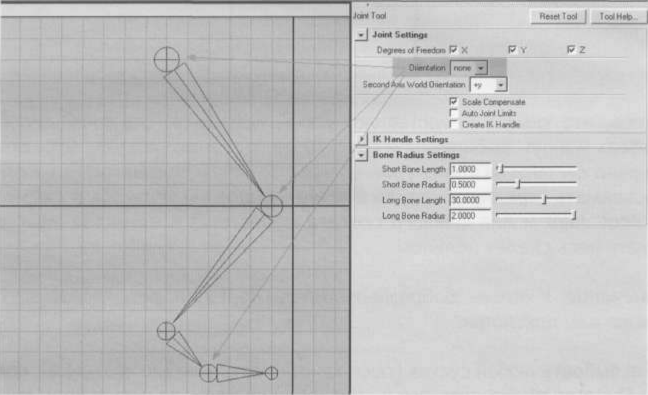
Теперь включите в Option Box автоматическую ориентацию (Orientation=xyz) и снова постройте конечность. Убедитесь теперь, что ориентация суставов отличается от предыдущего случая.
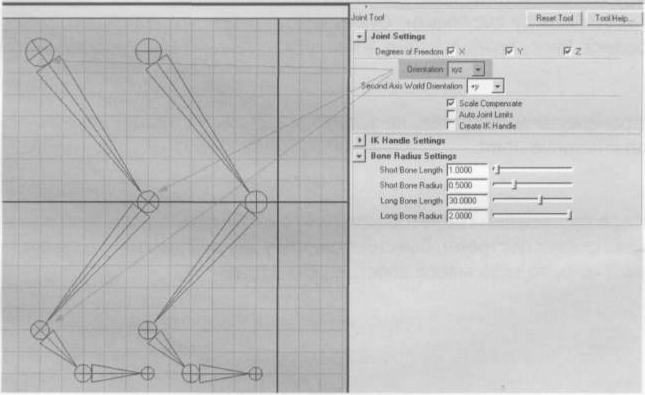
Так как в обоих случая повороты суставов равны нулю (в чем нетрудно убедиться, взглянув на Channel Box или Attribute Editor), ориентация суставов определяется локальными вращательными осями (Local Rotation Axes). Чтобы увидеть локальные оси для всех суставов скелета, следует выполнить следующие действия.
Надо выбрать верхний сустав (RootJoint), выполнить операцию Edit=>Select Hierarchy (это выберет все нижележащие суставы как индивидуальные атрибуты), а затем включить отображение локальных осей: Display=>Component Display=>Local Rotational Axes.
Совет. Заведите на полке две кнопки с вышеупомянутыми операциями или изготовьте соответствующую горячую клавишу. Это сэкономит вам массу времени.
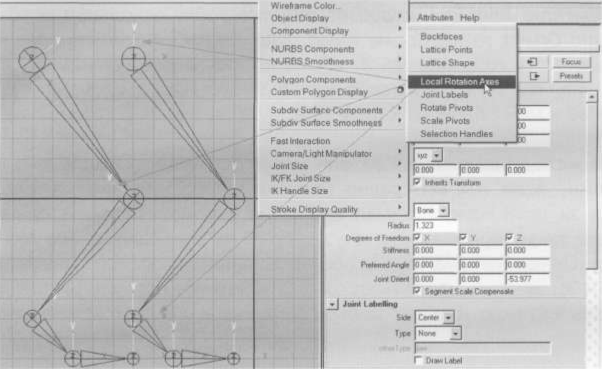
Для начала разберемся, как работает автоматическая ориентация, а затем поговорим, зачем это вообще нужно.
Сразу оговорюсь: существует операция Skeleton=>Orient Joint, позволяющая автоматически переориентировать локальные оси выбранных суставов уже готового скелета. Таким образом, позже вы всегда сможете ориентировать суставы нужным вам образом.
Примечание. Я, видимо, немного невнятно использую термин «ориентировать». Я имею в виду разворот локальных осей для выбранных суставов, а не повороты самих суставов как объектов.
В Option Box этой операции используются те же параметры для ориентации локальных осей, что и в Option Box инструмента Joint Tool, правда, оформленные несколько по-другому.
